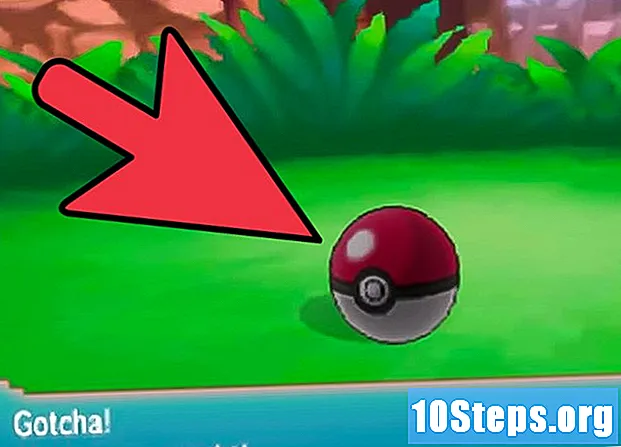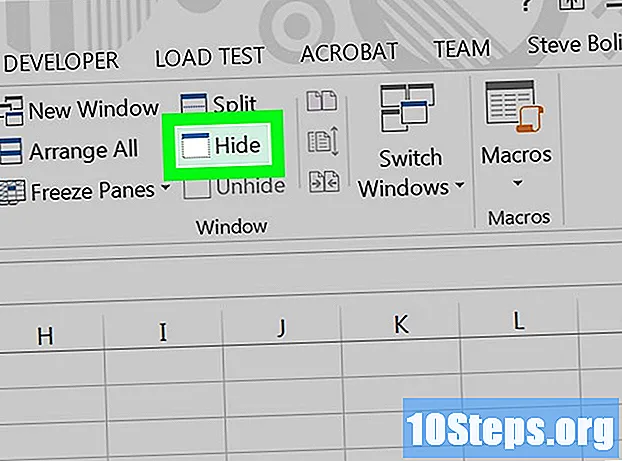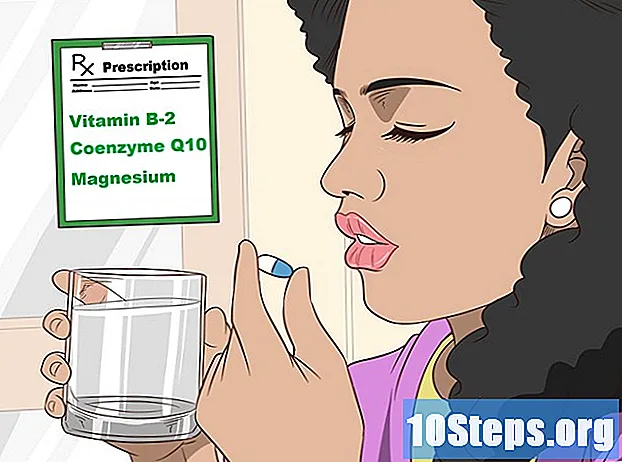Садржај
Ако имате проблема са пријављивањем у Мицрософт Оутлоок Екпресс програм или са сталним примањем порука о грешкама, можда ће бити потребно уклонити и поново инсталирати програм на рачунару. Будући да је Оутлоок Екпресс компонента Интернет Екплорера, проблеме и грешке можете решити деинсталирањем старе верзије и инсталирањем најновије верзије Интернет Екплорер-а. Наставите да читате овај чланак да бисте сазнали како ефикасно поново инсталирати Оутлоок Екпресс на Виндовс 7, Виста и КСП.
Кораци
Вратите поставке Интернет Екплорер-а. Ово ће поправити све изгубљене информације из регистра или оштећене програмске датотеке.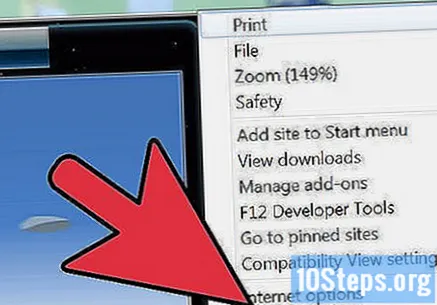
- Покрените Интернет Екплорер кликом на икону Десктоп или Старт Мену.
- Кликните на опцију „Алати“ у менију и изаберите „Интернет опције“. На екрану ће се појавити прозор са овим опцијама.
- Кликните картицу „Напредне опције“ и кликните на дугме „Врати“ у насловном одељку: „Поставке враћања у Интернет Екплорер“. Појавиће се други прозор са питањем да ли желите да вратите сва подешавања.
- Кликните на дугме „Врати“ да бисте потврдили враћање поставки Интернет Екплорера.
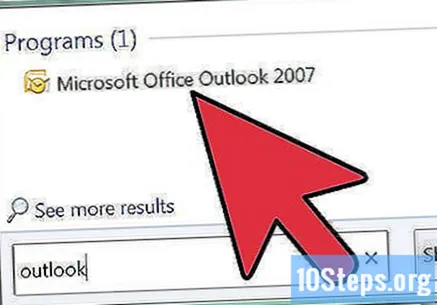
Тестирајте Мицрософт Оутлоок Екпресс да бисте видели да ли грешке и даље постоје. У неким случајевима враћање поставки програма може бити решење за неке проблеме и грешке.- Отворите Оутлоок Екпресс из фасцикле у којој је програм инсталиран и покушајте да репродукујете радње које су проузроковале претходну грешку. Ако се поново појави, пређите на следеће кораке и поново инсталирајте Интернет Екплорер.
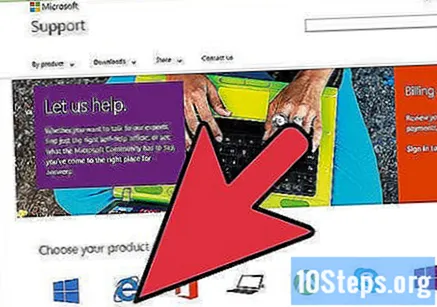
Поново инсталирајте компатибилну верзију Интернет Екплорера. Имаћете могућност да преузмете и поново инсталирате Интернет Екплорер верзије 7, 8 и 9.- Идите на веб локацију „Мицрософт Суппорт“ (веза наведена у одељку извора и цитата овог чланка) и померите се надоле до наслова „Поново инсталирајте Интернет Екплорер“.
- Кликните на везу Интернет Екплорер која је компатибилна са вашом верзијом оперативног система Виндовс. На пример, ако имате рачунар са Виндовс Виста 32-битом, мораћете да преузмете Интернет Екплорер 8.
- Кликните на поље „Преузми“ након што будете преусмерени на компатибилну страницу верзије Интернет Екплорера. Појавиће се дијалошки оквир за потврду преузимања.
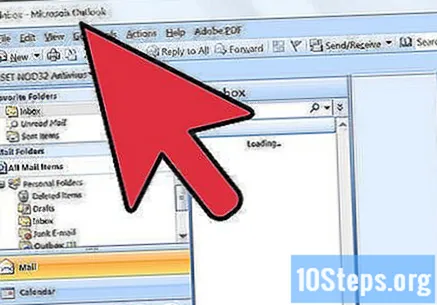
Уверите се да Оутлоок Екпресс ради исправно након поновне инсталације.- Покрените Оутлоок Екпресс из фасцикле у којој је инсталиран и покушајте да репродукујете радње које су узроковале грешку. Програм би сада требало да ради савршено без присуства проблема или грешака.
Поново инсталирајте цео оперативни систем ако Оутлоок Екпресс и даље не ради исправно. Ову процедуру треба користити само у крајњем случају када ниједна од горе поменутих метода не решава проблеме програма.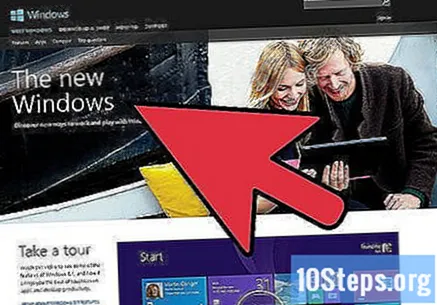
- Убаците инсталациони диск који сте добили уз рачунар када сте га купили да бисте поново инсталирали читав оперативни систем. Кроз инсталацију ће вас водити Мицрософт чаробњак за инсталацију.
Савети
- Ажурирајте своју верзију Интернет Екплорера на компатибилну са вашим оперативним системом. У већини случајева проблеми који су постојали у старој верзији прегледача решени су у новој. На пример, ако имате 32-битни Виндовс КСП са Интернет Екплорер-ом 7, размислите и поново инсталирајте Интернет Екплорер 8.